Multi-projets > Vue Planning : la vue planning multi-projets affiche toutes les tâches de vos projets sélectionnés dans le temps.
Par défaut, les tâches sont présentées par ordre chronologique :
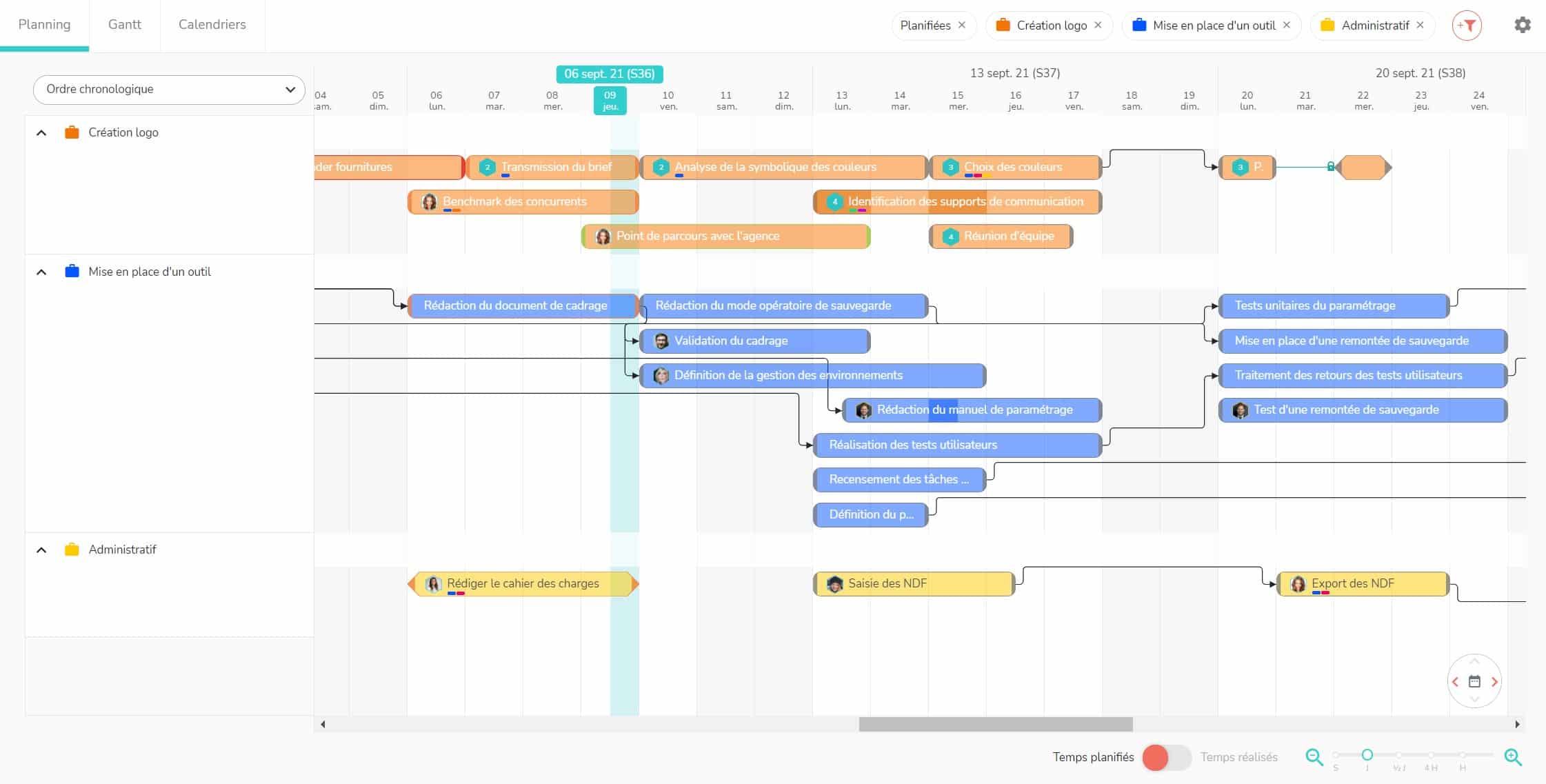
Mais le menu en haut à gauche de la vue permet de basculer sur un affichage matérialisant aussi les listes de tâches à l’intérieur de chaque projet :
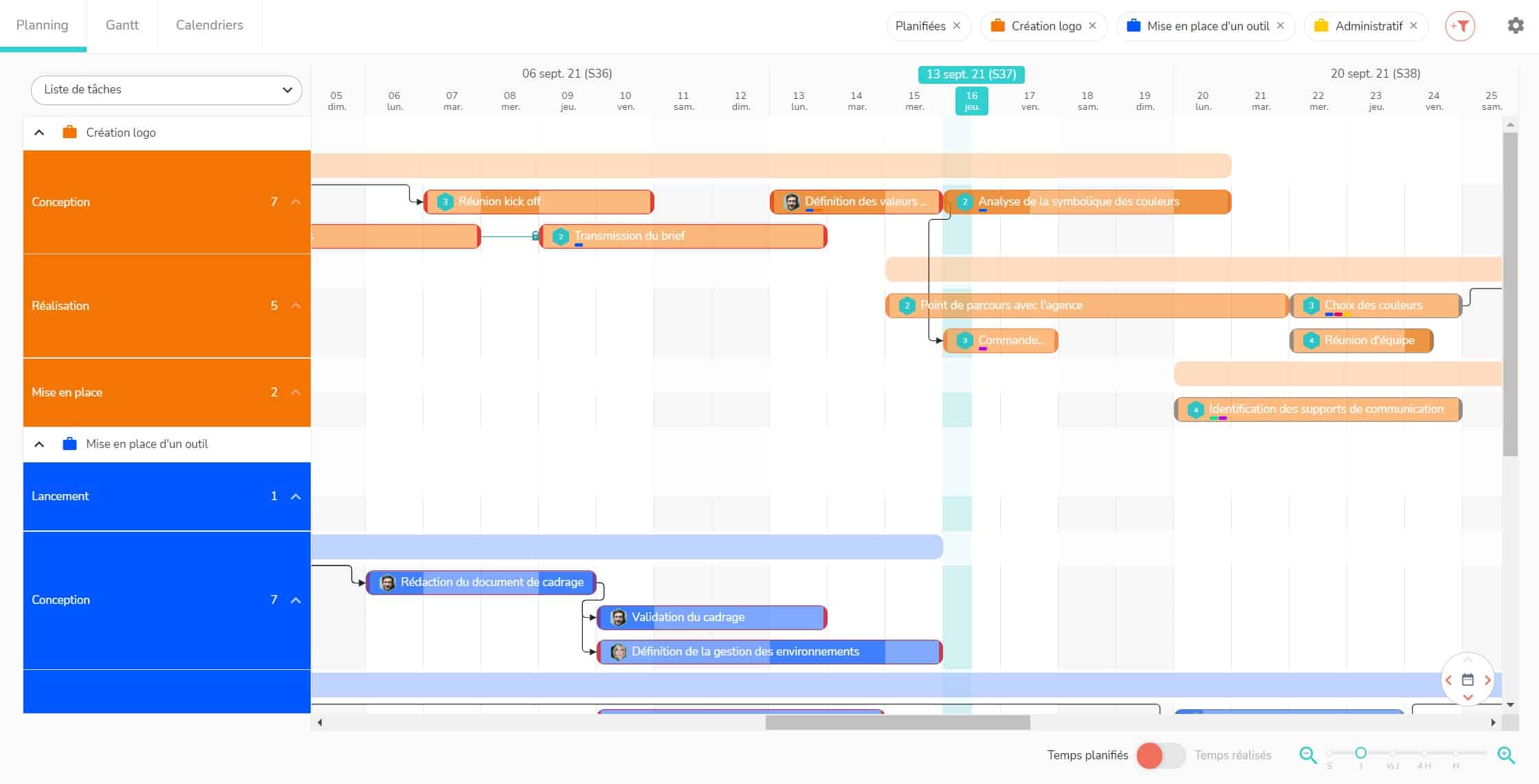
Vous pouvez réaliser plusieurs actions dans cette vue :
- Afficher et planifier plusieurs projets.
- Visualiser les temps planifiés et les temps réalisés.
- Visualiser le statut des tâches.
- Modifier les paramètres d’affichage.
Afficher et planifier plusieurs projets
Lorsque vous arrivez dans l’une des vues multi-projets, si aucun projet n’est sélectionné, il vous sera demandé de sélectionner un ou plusieurs projets à afficher. Vous pourrez ensuite modifier cette sélection avec les filtres.
Positionnez le curseur de votre souris sur une tâche pour afficher plusieurs informations :
- Nom du projet, de la liste de tâches et de la tâche.
- Date de début, date de fin et durée de la tâche.
- Les membres affectés.
- Le pourcentage d’avancement de la tâche.
Cliquez sur la tâche pour accéder au détail de la tâche.
Vous pouvez continuer à planifier, augmenter ou diminuer la durée des tâches dans les vues multi-projets. Beesbusy tiendra compte des contraintes d’horaires de travail, de liens ou de jalons du projet le cas échéant.
Visualiser les temps planifiés et les temps réalisés
La vue Planning du Multi-projets vous donne la possibilité de visualiser les temps planifiés et les temps réalisés sur chaque tâche. Pour cela vous devez sélectionner en bas de l’écran les temps que vous souhaitez visualiser :

Les temps planifiés ou les temps réalisés sont visibles par une couleur plus foncée sur les tâches.
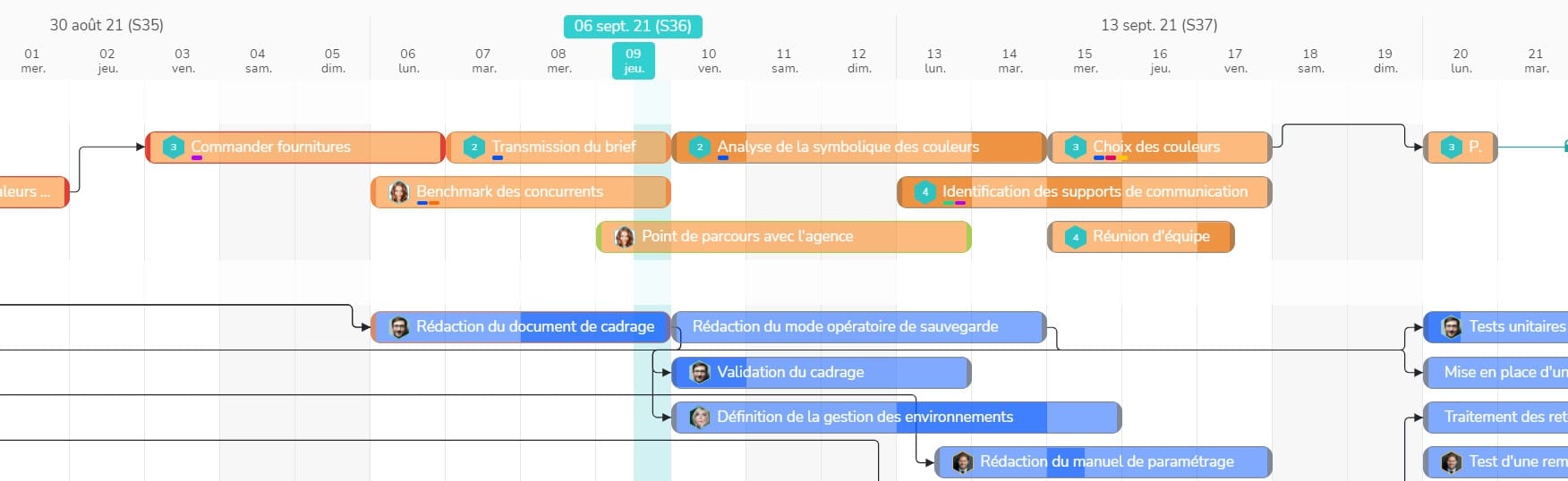
Visualiser le statut des tâches
Un code couleur permet d’afficher le statut des tâches en fonction de leur planification :
- Rouge : en retard.
- Orange : en cours.
- Gris : à venir.
- Vert : terminée.
Vous pouvez renforcer cet affichage dans les options des vues multi-projets.
Modifier les paramètres d’affichage
- Utilisez les filtres
- Utilisez l’icône de calendrier
- Ajustez le niveau de zoom avec le curseur et les icônes
- Vues multi-projet > icône




